Har du någonsin undrat varför dina Google Ads inte konverterar så bra som de borde? Hemligheten kan ligga i dina målsidor. När människor klickar på din annons vill de se exakt vad som utlovades – inte bara din vanliga webbplats ✍
Vi har skapat massor av landningssidor med SeedProd och spårat vad som fungerar bäst. Genom verkliga tester har vi funnit att sidor som byggts specifikt för dina annonser fungerar mycket bättre än att skicka besökare till dina vanliga webbsidor.
I den här guiden visar vi dig hur du skapar en Google Ads-målsida i WordPress som faktiskt konverterar besökare till kunder.
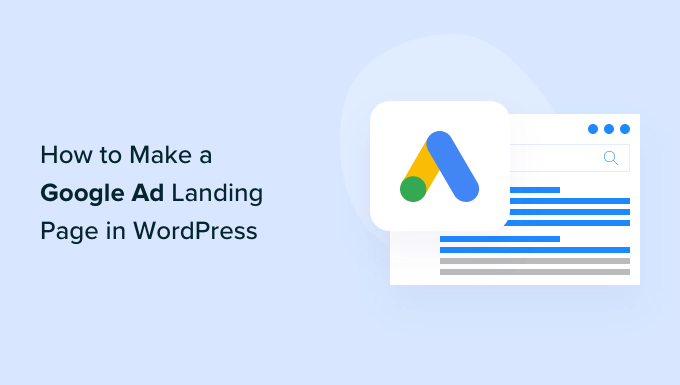
Varför skapa en dedikerad Google Ads-landningssida?
När du kör Google Ads kanske du tror att det räcker med att använda en befintlig sida på din WordPress-webbplats. När allt kommer omkring ser din hemsida eller produktsidor redan bra ut, eller hur? Men så här är det: vanliga webbplatssidor är inte utformade för att konvertera annonstrafik.
Tänk på det – din hemsida försöker tjäna flera målgrupper och syften samtidigt. Dina produktsidor är byggda för människor som redan surfar i din butik. Men någon som klickar på din Google-annons har en specifik förväntan baserat på vad de just såg i den annonsen.
Det är därför det är så viktigt att skapa en dedikerad landningssida. Och nej, du behöver ingen dyr programvara för landningssidor för att göra det. Om du redan använder WordPress kan du bygga mycket optimerade landningssidor direkt i instrumentpanelen med hjälp av ett plugin för sidbyggare.
Med en särskild landningssida kan du lägga till kraftfulla konverteringselement som CTA:er, formulär som accepterar kreditkortsbetalningar och övertygande sociala bevis genom kundrecensioner och vittnesmål.
Oavsett om ditt mål är att generera leads eller öka försäljningen, erbjuder en fokuserad landningssida som hanteras direkt i WordPress flera fördelar:
- Perfekt anpassning mellan din annons och landningssidan
- Färre distraktioner som kan leda till uteblivna konverteringar
- Enklare A/B-testning och optimering
- Allt hanteras på ett ställe (din WordPress-kontrollpanel)
- Full kontroll över användarresan
- Bättre spårning av resultaten av dina annonskampanjer
Är du redo att skapa din första Google Ads-målsida? Låt oss visa dig exakt hur du gör det. Du kan använda snabblänkarna nedan för att navigera genom denna handledning:
Steg 1: Installera ett plugin för sidbyggare i WordPress
Efter att ha testat många WordPress-sidbyggare har vi kommit fram till att SeedProd sticker ut som den bästa WordPress-landningssidebyggaren för Google Ads-kampanjer.
Vi använder det själva för WPBeginners anpassade sidor. Dessutom har våra partners som OptinMonster sett imponerande konverteringsfrekvenser med sina SeedProd-byggda landningssidor.
Det som gör SeedProd särskilt effektivt är dess sömlösa integration med verktyg som du sannolikt redan använder, inklusive populära e-postmarknadsföringstjänster och Google Analytics. Detta innebär att du kan spåra dina annonsers prestanda och fånga leads allt från en instrumentpanel.
För en djupare titt på alla dess funktioner och möjligheter, kolla in vår omfattande SeedProd recension.
Först måste du installera och aktivera SeedProd plugin. För mer detaljer, se vår Step-by-Step guide om hur du installerar ett WordPress plugin.
Note: Det finns en gratis version av SeedProd. Vi kommer dock att använda Pro-versionen eftersom den integreras med de bästa tjänsterna för email-marknadsföring. Om du använder Google Ads för att främja dina produkter, integreras SeedProd Pro också med WooCommerce.
Efter att ha aktiverat pluginet kommer SeedProd att be om din license key.

You can find this information in your account on the SeedProd website.
💡 Proffstips: Behöver du ett försprång? SeedProds AI-webbplatsgenerator kan skapa en anpassad landningssida från grunden på under en minut – beskriv bara vad du vill ha, så hanterar den design, layout och kopia. För en fullständig genomgång, se vår guide om hur man skapar en WordPress-webbplats med AI.
Steg 2: Välj en professionellt utformad mall
När du har enter din nyckel, gå till SeedProd ” Landing Pages i din WordPress dashpanel.
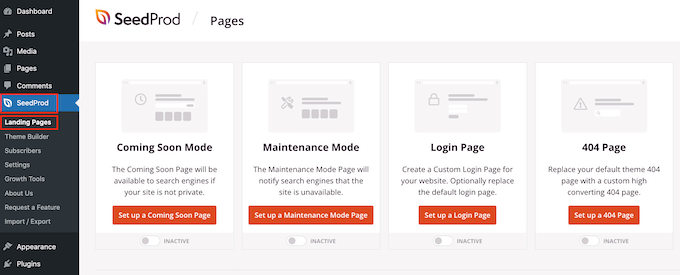
Verktyget levereras med mer än 320+ professionellt utformade templates som är grupperade i kategorier. Här ser du kategorier som låter dig skapa sidor som kommer snart, underhållsläge, login pages och 404 error pages.
För att designa en Google Ads Landing Page, gå vidare och klicka på knappen “Add New Landing Page”.
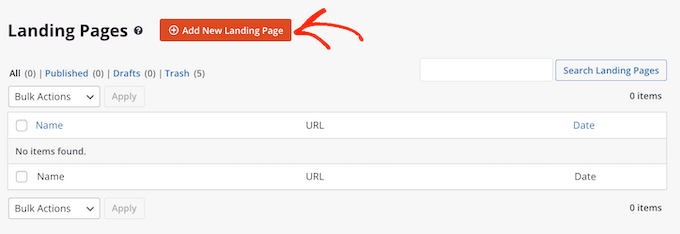
Alla SeedProd-mallar är lätta att customize, så du kan använda vilken som helst av dem för din Google Ads landing page.
Men många WordPress bloggägare använder Google Ads för att få försäljning, så du kan klicka på “Sales” tabs.

SeedProd kommer nu att visa alla templates som är utformade för att hjälpa dig att sälja fler produkter och tjänster.
För att titta närmare på en design, hoverar du bara musen över den templates. Sedan klickar du på ikonen med förstoringsglaset.
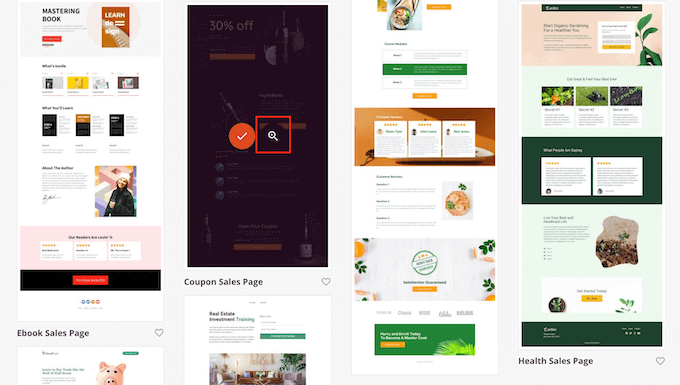
Detta öppnar templates i en new tab.
När du hittar en design som du vill använda för din Google Ads landing page klickar du helt enkelt på “Choose This Template”.

Du kan nu skriva in ett namn för din landing page i fältet “Page Name”.
SeedProd kommer automatiskt att skapa en “Page URL” med hjälp av namnet på sidan. Detta är webbadressen där din Google Ads landing page kommer att visas.
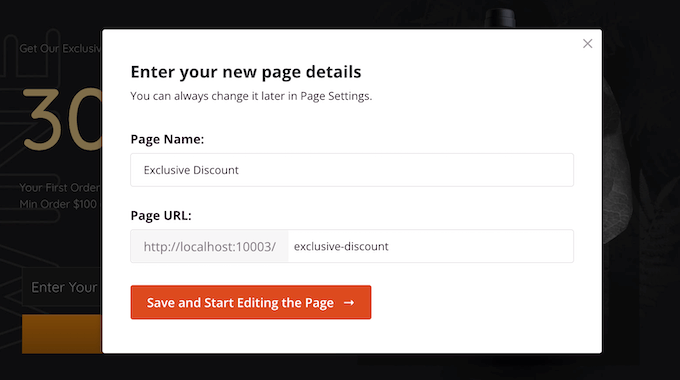
Även om vi skapar en landing page för en Google Ads-kampanj är det fortfarande en bra idé att finjustera den här sidan för search engines.
Genom att optimera din landing page för sökmotorsoptimering kan du få några extra visitor från relevanta resultatsidor för search engine. Om du vill veta mer kan du läsa vår ultimata guide till sökmotorsoptimering i WordPress.
Med detta sagt är det en bra idé att inkludera relevanta keywords i din URL när det är möjligt. Du kan ändra sidans automatiskt genererade URL genom att skriva in den i fältet “Page URL”.
När du är nöjd med den information du har skrivit in klickar du på “Save and Start Editing the Page”. Detta kommer att hämta gränssnittet för page builder från SeedProd.
Steg 3: Anpassa din målsida för Google Ads
SeedProd’s enkla drag and drop builder visar en live preview av din landing page till höger.
Till vänster finns en meny som visar de olika WordPress-designblocken och sektionerna som du kan lägga till på din Google Ad-landningssida.
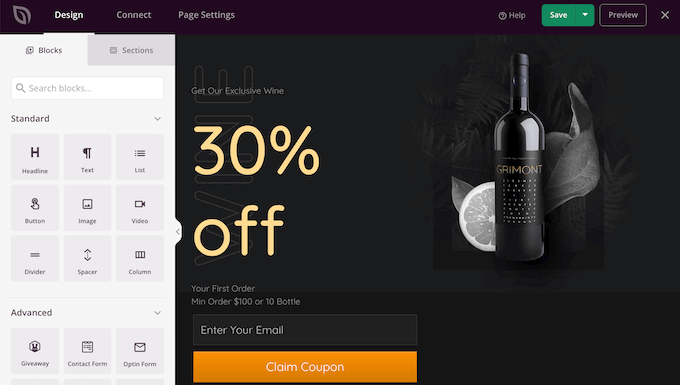
Pluginet levereras med över 90 färdiga block som kan hjälpa dig att få fler konverteringar, inklusive pristabeller, kontaktformulär, nedräkningar och kundutlåtanden. Du kan bygga en hel Google Ad-landningssida inom några minuter med hjälp av dessa färdiga block.
Du kan också använda block som gillar mellanslag, Column och avdelare för att organisera och strukturera din Google Ad landing page. Detta kan hjälpa besökare att navigera på din landing page och hitta den information de vill ha.
När du hittar ett block som du vill lägga till på Google Ads landing page, dra och släpp det helt enkelt på din template.
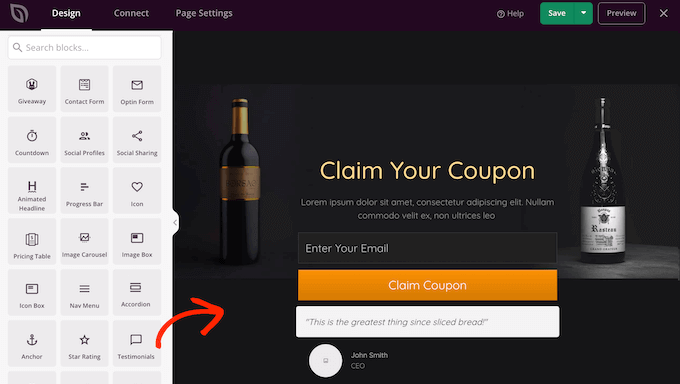
För att customize ett block, gå vidare och click för att välja blocket i SeedProd editor. Den vänstra menyn kommer nu att uppdateras för att visa alla inställningar som du kan använda för att customize blocket.
Om du till exempel klickar på blocket Testimonials kan du ändra namnet på den person som citeras och lägga till en ny text om testimonials.
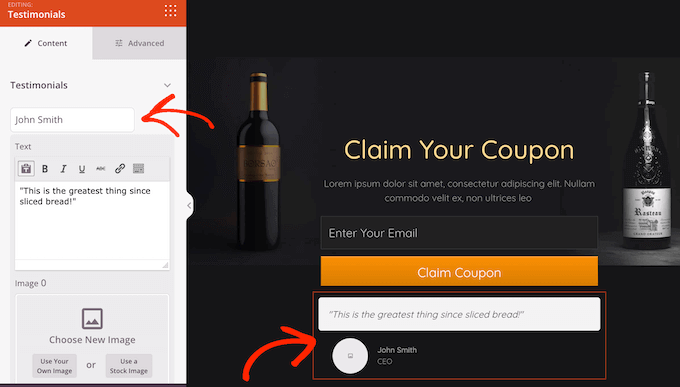
Imagely är ett bra sätt att fånga besökarens uppmärksamhet och kommunicera mer information. Av denna anledning kommer många av SeedProds mallar för målsidor med platshållarbilder.
Om du vill ersätta placeholder content med din egen image klickar du bara på blocket Image.
Håll sedan muspekaren över bilden i vänstermenyn och klicka sedan på papperskorgsikonen för att ta bort den.
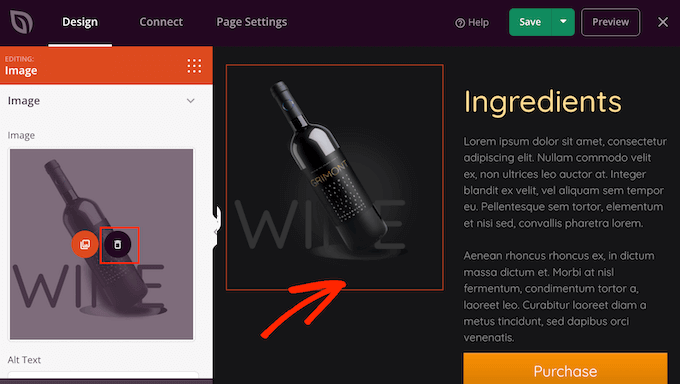
När du har gjort det finns det några olika sätt att lägga till en ny image på din Google Ads landing page.
Ett alternativ är att clicka på “Use Your Own Image”. Då kan du antingen välja en image från mediabiblioteket i WordPress eller uppladare en new file från din dator.
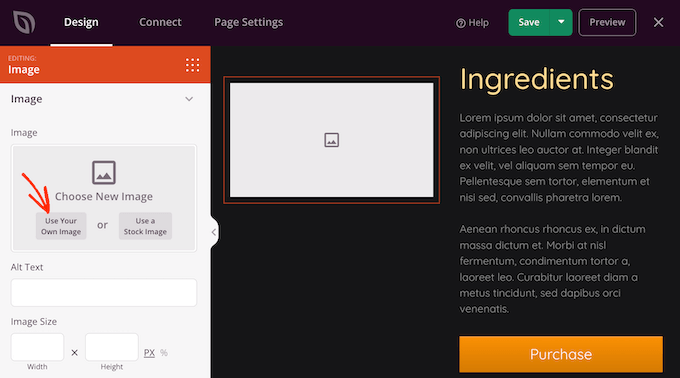
Har du inte en image som du vill använda? SeedProd levereras med ett built-in bibliotek med tusentals royalty gratis stock images som du kan add to your Google Ad landing pages.
För att se SeedProds bildbibliotek, klicka helt enkelt på “Use a Stock Image”.
Därefter skriver du bara in ett ord eller en fras som beskriver den image du letar efter och klickar sedan på knappen “Search”.
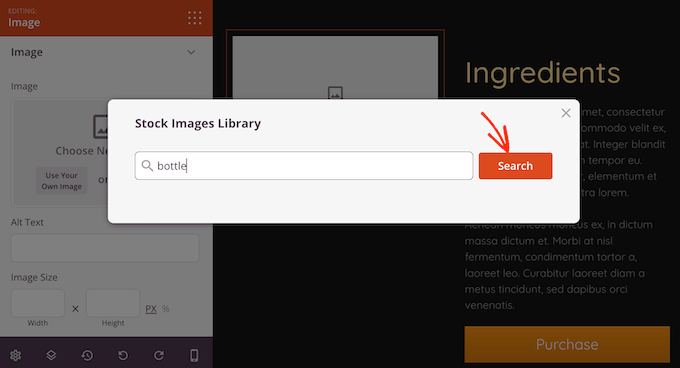
SeedProd kommer nu att visa all stock images som matchar din search term.
När du hittar en image som du vill använda klickar du bara på den för att add a image till din Google Ads landing page.
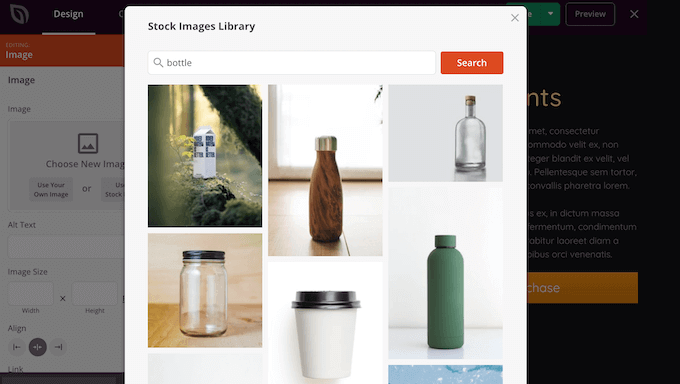
Ännu bättre, SeedProd innehåller nu en kraftfull AI-bildgenerator som låter dig skapa anpassade bilder för dina landningssidor utan att lämna WordPress.
Det innebär att du kan designa professionella sidor snabbare, utan att behöva lägga pengar på stockfoton eller grafiska formgivare.
Mer information om den här funktionen finns i vår guide om hur du använder AI för att generera bilder i WordPress.
Många människor använder Google Ads-kampanjer för att marknadsföra sina produkter och tjänster.
Om du har skapat en webbutik med WooCommerce har SeedProd speciella WooCommerce-block som du kan lägga till på din landningssida, inklusive blocken Checkout och Add To Cart.
Dessa block gör det lättare för kunderna att köpa dina produkter, vilket är bra för din konvertering. Det låter dig också designa en Google Ads landing page utan att begränsas av ditt WooCommerce theme.
För att ta en titt på dessa block för e-handel, rulla till “WooCommerce” section i SeedProd’s vänstra meny.
You can now add any of these blocks to your Google Ad landing page, and get more sales for your online marketplace.
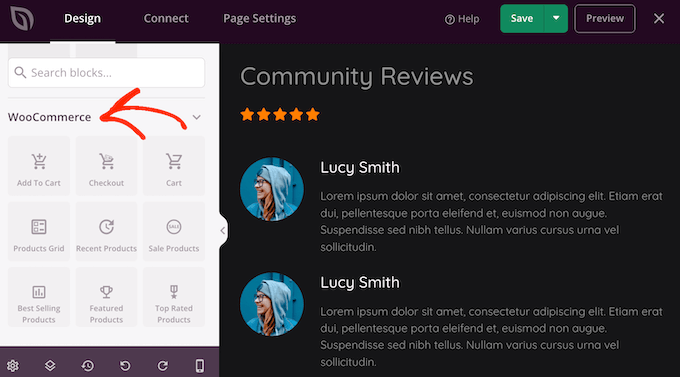
När du bygger din landing page kan du flytta block runt din layout genom att dra and drop dem. Detta gör det enkelt att skapa en Google Ads landing page med en helt customize layout.
SeedProd kommer också med “Sections”. Dessa är row- och block templates som kan hjälpa dig att snabbt skapa en snyggt organiserad Google Ads landing page.
Du kan se alla dessa sections genom att clicka på tabben “Sections”.
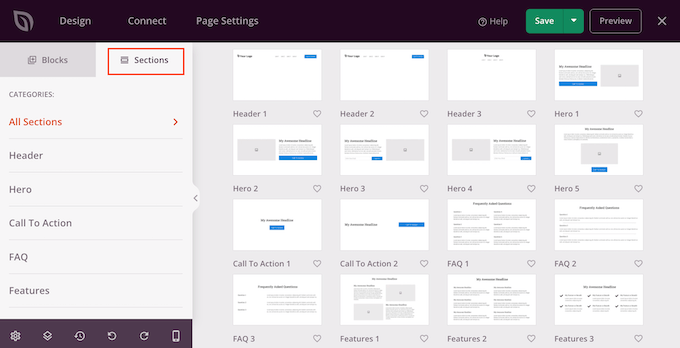
Härifrån kan du göra en preview av en section genom att hovera över den. När ikonen med förstoringsglaset appear, ge det ett click. För att få mer försäljning kanske du vill ta en titt på sektioner som Hero, Call-to-action, Features och Testimonial.
För att add to en section till din page, click on “Choose This Section”. SeedProd kommer nu att lägga till sektionen i slutet av din Google Ads landing page.
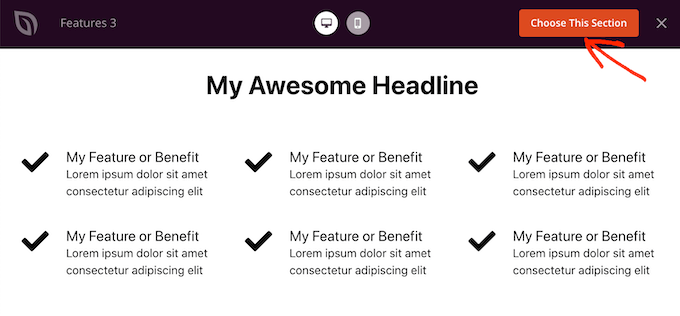
Färg kan vara ett bra sätt att fånga besökarens uppmärksamhet och bidra till att förstärka varumärket på din WordPress website. För mer information om detta ämne, vänligen se vår guide om hur du väljer ett perfekt färgschema för din WordPress website.
Om du vill ändra bakgrundsfärgen för ett avsnitt klickar du bara på det avsnittet. Klicka sedan på den lilla kugghjulsikonen som visas.
När du har gjort det klickar du på fältet Background Color och väljer en ny bakgrundsfärg med hjälp av inställningarna i popupen.
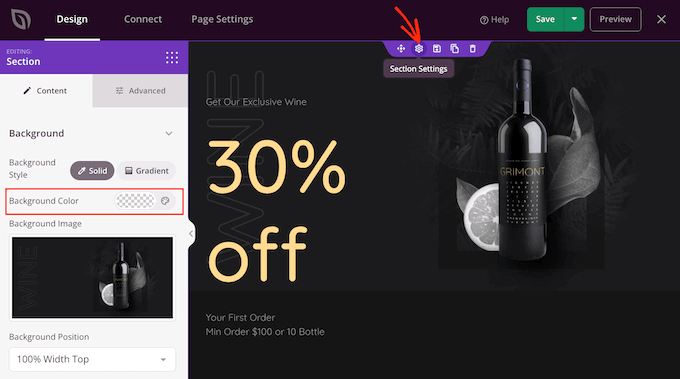
Steg 4: Lägg till personligt/dynamiskt innehåll
Människor ägnar vanligtvis mer uppmärksamhet åt personaliserat innehåll. Med detta i åtanke kan du få mer försäljning genom att visa personligt innehåll på din landningssida eller försäljningssida.
SeedProd har fullt support för dynamisk textersättning, vilket visar olika content för visitorerna baserat på de search termer de använt för att hitta din annons. Om du till exempel riktar in dig på keywords “summer offers” eller “Black Friday” med din annonskampanj, kan du dynamiskt ändra din heading för att inkludera dessa termer.
För att add to dynamisk text till din Google Ads landing page, klicka bara på valfri Heading eller Text block. Gå sedan vidare och klicka på knappen Infoga dynamisk text.
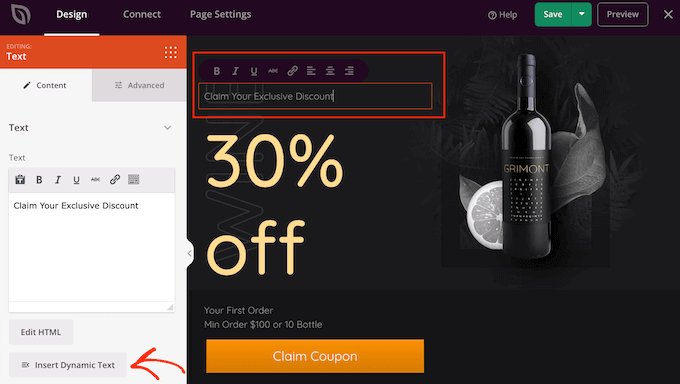
I popupen som visas klickar du på “Query Parameter”.
Detta gör att du kan skicka data via parametern för sökning på din page. You kan till exempel skicka in frasen “Black Friday” och sedan visa den texten i your headline.
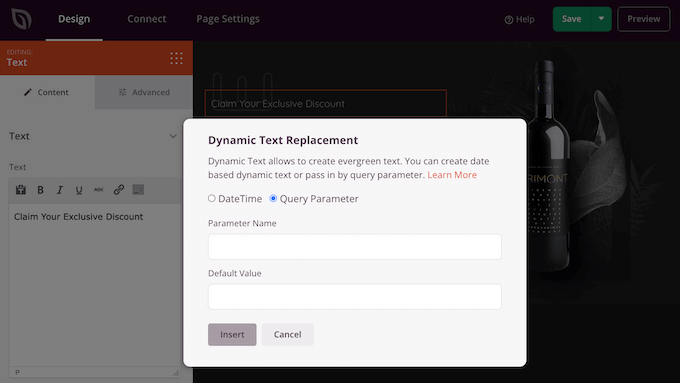
För att lära dig mer, vänligen se SeedProd’s guide till dynamisk text.
När du arbetar med din Google Ads landing page kan du förhandsgranska din design genom att clicka på knappen Preview. Detta startar din landing page i en new tab.
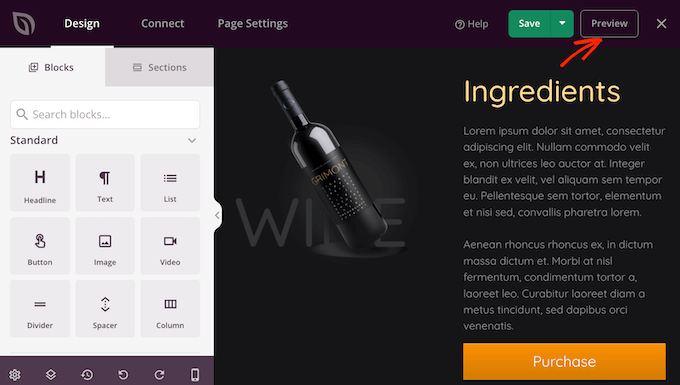
När du är nöjd med hur din landing page ser ut är det en bra idé att optimera sidans settings, eftersom det kan ge dig fler konverteringar.
Steg 5: Anslut till din leverantör av e-postmarknadsföring
SeedProd integreras med alla de bästa e-postmarknadsföringstjänsterna, inklusive Constant Contact, Drip och Brevo (tidigare Sendinblue). Detta gör att du kan få registreringar och prenumeranter direkt från din Google Ad-landningssida.
För att ansluta din landningssida till din e-postmarknadsföringstjänst klickar du bara på fliken “Anslut”. Du kan sedan hålla muspekaren över den e-postmarknadsföringstjänst som du använder på din webbplats och klicka på knappen “Connect” när den dyker upp.
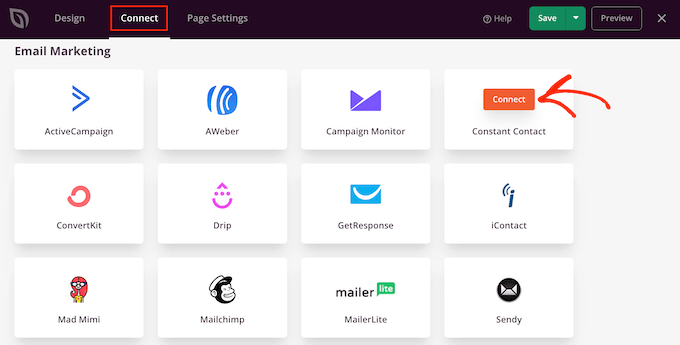
SeedProd kommer nu att leda dig genom processen att ansluta din Google Ads landing page till din e-postmarknadsföringstjänst.
När det är gjort kommer alla som prenumererar på din landing page att läggas till i din email list.
Nu när du är nöjd klickar du bara på knappen “Save” och väljer sedan “Publicera” för att göra din landing page live.
Nu behöver du bara öppna annonskampanjen i ditt Google Ads-konto och add to URL:en för den landing page du just skapat.
Efter det kommer alla som klickar på din Google Ads att redirectas till landing page på din WordPress site.
Bonus Tips: Hur man får fler Google Ad-konverteringar
En beautiful, professionellt utformad Google Ads landing page kan hjälpa dig att nå dina kampanjmål. Det finns dock alltid utrymme för att förbättra din konvertering.
Med det i åtanke är det en bra idé att övervaka statistiken för din landing page för att se vad som fungerar och inte fungerar. Du kan sedan använda SeedProd för att tweaka din landing pages design och finjustera den för att få ännu fler konverteringar.
Det enklaste sättet att mäta viktiga metrics i WordPress är att använda MonsterInsights. Det är det bästa analytics-pluginet för WordPress och allow you att se dina Google Analytics-data direkt i WordPress dashboard.
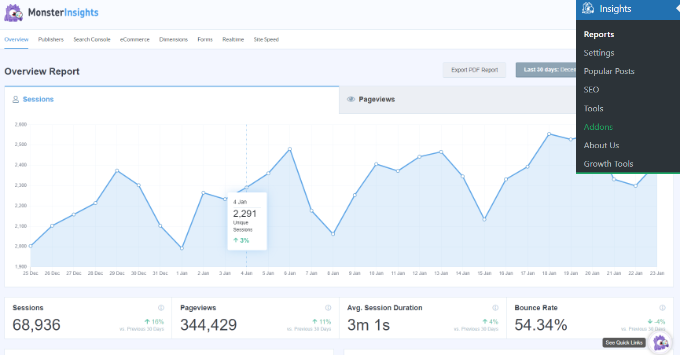
För att lära dig mer, vänligen se vår Step-by-Step guide om hur du installerar Google Analytics.
Vi hoppas att den här artikeln hjälpte dig att lära dig hur du skapar en Google Ad-landningssida i WordPress. Du kan också gå igenom vår guide om avancerade tips för landningssidor för att öka konverteringen, eller våra expertval för de bästa temabyggarna för WordPress för att göra din webbplats visuellt tilltalande.
If you liked this article, then please subscribe to our YouTube Channel for WordPress video tutorials. You can also find us on Twitter and Facebook.





Randy Martin
From reading this, it’s apparent that simply has become the new actually.
WPBeginner Support
Thanks for your feedback
Admin
Chidera NwaEze
Wow! Nice pls, can I use the main site url like domain.com then adding domain.com/ads? To create the landing page
WPBeginner Support
SeedProd does allow you to set up your URL so you can create a URL like that for your ad page if you wanted.
Admin